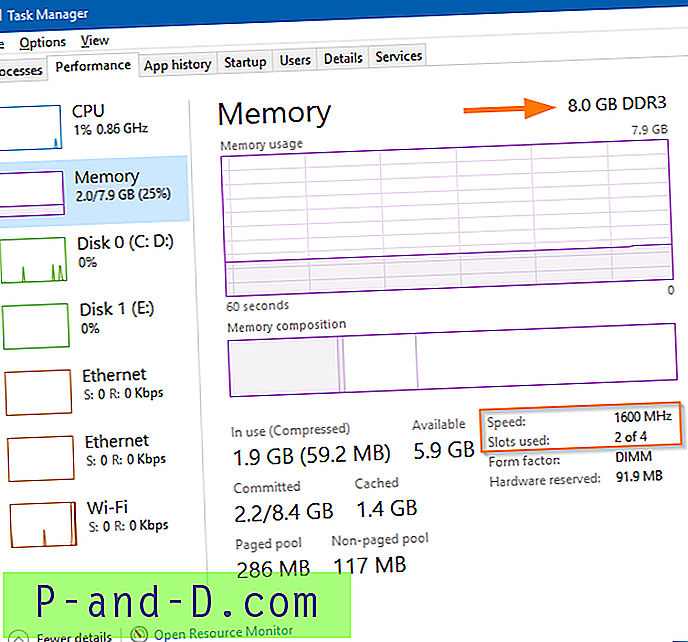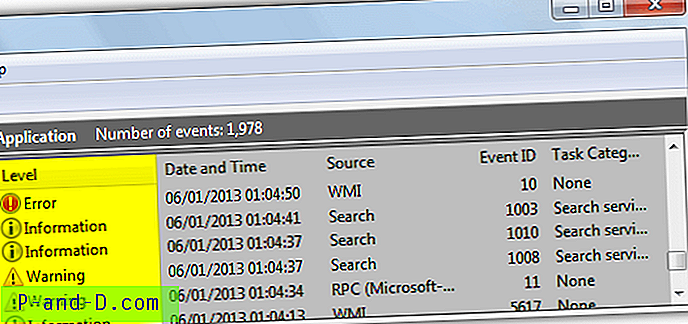Le Gestionnaire des tâches de Windows ne répertorie pas l'heure et la date de création des processus en cours d'exécution. Pour obtenir ces informations, vous pouvez utiliser l'une de ces méthodes.
Explorateur de processus
Process Explorer est un excellent outil de Microsoft Sysinternals qui affiche une liste des processus actuellement actifs, ainsi que de nombreux autres détails importants. Pour afficher l'heure de création du processus, cliquez sur le menu Affichage dans l'Explorateur de processus, puis sur Sélectionner les colonnes… Dans l'onglet Performances du processus, cochez la case près de l'option Heure de début, puis cliquez sur OK . La colonne Chronologie du processus peut également être utile.

Vous verrez maintenant une colonne supplémentaire nommée Heure de début, affichée en dernier . Vous pouvez faire glisser la colonne au début si nécessaire.
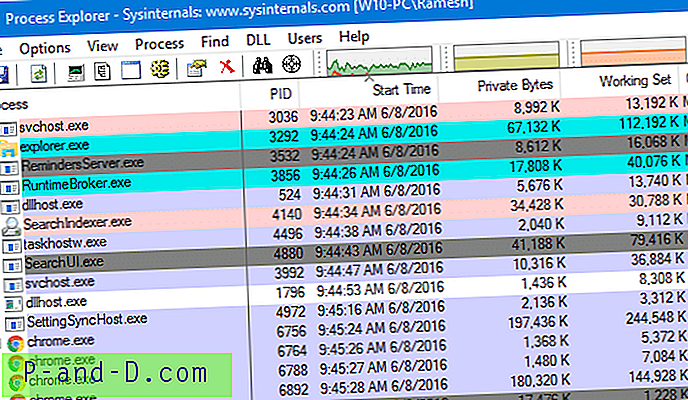
Script WMI
Une autre option pour obtenir la liste des processus en cours d'exécution (avec leur heure de création) utilise WMI, en utilisant la propriété CreationDate dans la classe Win32_Process. Voici un petit script:
Set objFS = CreateObject("Scripting.FileSystemObject") Set objNewFile = objFS.CreateTextFile("ProcessList.txt") strComputer = "." Set objWMIService = GetObject("winmgmts:" _ & "{impersonationLevel=impersonate}!\\" _ & strComputer & "\root\cimv2") Set dtmProcTime = CreateObject( _ "WbemScripting.SWbemDateTime") Set colProcesses = objWMIService.ExecQuery( _ "select * from win32_process" ) For Each objProcess In colProcesses strOutput = strOutput & _ objProcess.Name & " (" & objProcess.ProcessID & ")" If NOT IsNull(objProcess.CreationDate) Then strOutput = strOutput & vbTab & _ getmytime(objProcess.CreationDate) End If If NOT IsNull(objProcess.ExecutablePath) Then strOutput = strOutput & vbTab & _ objProcess.ExecutablePath End If strOutput = strOutput & vbCrLf Next objNewFile.WriteLine strOutput Function getmytime(wmitime) dtmProcTime.Value = wmitime getmytime = dtmProcTime.GetVarDate End Function Copiez le code ci-dessus dans le Bloc-notes et enregistrez le fichier sous Proclist.vbs. Double-cliquez sur le fichier pour l'exécuter et il crée un fichier texte nommé ProcessList.txt dans le même dossier où réside le script.
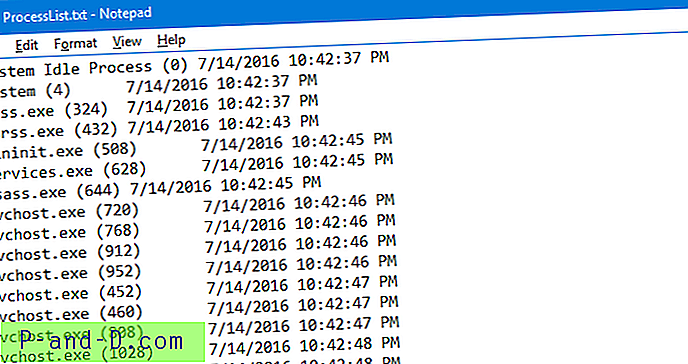
Le fichier texte contient la liste des noms de processus avec leurs heures de création, triés par ordre chronologique.
Utilisation de WMIC (outil de ligne de commande de WMI)
Pour obtenir la liste des processus en cours d'exécution avec leurs heures de création, ouvrez une fenêtre d'invite de commandes (CMD.EXE) et tapez la commande suivante:
WMIC PROCESS GET NAME, CREATIONDATE
Appuyez sur Entrée. Vous verrez une sortie similaire à celle ci-dessous:
20160608113122.658330 + 330 chrome.exe 20160608114051.136181 + 330 ShellExperienceHost.exe 20160608114422.533003 + 330 NisSrv.exe 20160608114515.118887 + 330 dllhost.exe 20160608114916.195621 + 330 chrome.exe 20160608115108.758164
L'horodatage date / heure est affiché dans le format d'heure WMI suivant:
aaaammjjHHMMSS
Pour comprendre le format de date et d'heure WMI et le convertir au format habituel, consultez l'article Conversion de dates WMI en un format de date et heure standard sur le site Web du Guide de script Microsoft Windows.